Unapredite Vaše Chromecast Iskustvo: Rešavanje Problema sa Baferovanjem i Prekidima
Google Chromecast je stekao popularnost kao izvanredan uređaj za strimovanje medijskog sadržaja, zahvaljujući svojoj širokoj kompatibilnosti sa različitim aplikacijama.
Međutim, korisnici često nailaze na problem baferovanja, posebno kada strimuju sadržaj visokog kvaliteta. Ovo je izuzetno frustrirajuće, naročito za ljubitelje filmova i serija.
Srećom, postoje načini da se prevaziđu ovi problemi. U nastavku ćemo istražiti nekoliko efikasnih strategija za rešavanje baferovanja i prekida reprodukcije na vašem Chromecast uređaju.
1. Zatvorite Druge Aplikacije za Stabilniji Chromecast
Ako strimujete sa svog mobilnog uređaja, preporučuje se da proverite koje aplikacije trenutno rade u pozadini. Slično tome, korisnici koji strimuju sa računara treba da provere koji programi su aktivni.
Problemi sa baferovanjem i prekidima u reprodukciji videa preko Chromecast-a često mogu biti rešeni jednostavnim zatvaranjem nepotrebnih aplikacija i programa. Na mobilnom uređaju, zatvorite sve aplikacije koje trenutno ne koristite. Ako se striming na Chromecast-u prekida, obavezno zaustavite sva preuzimanja.
Preporučuje se da, gde god je to moguće, preuzmete video na svoj uređaj pre nego što ga strimujete na TV pomoću Chromecast-a.
2. Smanjite Kvalitet Reprodukcije za Glatkiji Striming
Podešavanja kvaliteta reprodukcije često su ključni faktor koji utiče na performanse prilikom strimovanja videa putem Chromecast-a. Iako je Chromecast moćan mali uređaj, njegova brzina strimovanja direktno zavisi od vaše internet konekcije.
Strimovanje 4K ili Ultra HD video sadržaja, posebno sa interneta, zahteva značajan mrežni propusni opseg. Podaci se preuzimaju dok se video reprodukuje i prenose na Chromecast. Veći kvalitet videa znači i veći protok podataka, što može dovesti do prekida i baferovanja.
Najbolje rešenje je smanjenje kvaliteta striminga. Različite platforme za strimovanje nude različite načine podešavanja kvaliteta reprodukcije. Na primer, za smanjenje kvaliteta na YouTube mobilnoj aplikaciji:
- Otvorite aplikaciju na svom mobilnom telefonu.
- Izaberite video koji želite da gledate.
- Kliknite na ikonu Podešavanja (zupčanik).
- Dodirnite opciju Kvalitet da biste videli listu dostupnih opcija.
- Odaberite kvalitet koji odgovara vašim potrebama ili izaberite opciju Automatski kako bi aplikacija sama odredila kvalitet.
Nakon odabira odgovarajućeg kvaliteta, dodirnite ikonu Chromecast i počnite sa strimovanjem na TV-u.
3. Strimujte Lokalne Video Zapise za Bolje Chromecast Iskustvo
Kada strimujete datoteku sa interneta, vaš uređaj preuzima podatke dok se video reprodukuje. Kombinacija ovog procesa sa strimovanjem na Chromecast može preopteretiti vašu mrežu i smanjiti kapacitet striminga, što može biti uzrok problema sa baferovanjem.
U slučajevima sa slabom internet konekcijom, ovaj dvostruki proces može učiniti internet vezu skoro neupotrebljivom. Zato je strimovanje lokalnih medijskih sadržaja na Chromecast mnogo praktičnije.
Postoji nekoliko načina za strimovanje lokalnog sadržaja na Chromecast. S obzirom na njihovu popularnost, lako je pronaći softver koji je podrazumevano kompatibilan sa Chromecast-om.
Jedna od preporučenih opcija je VLC. Strimovanje na Chromecast pomoću ovog besplatnog i svestranog medijskog plejera je jednostavno. Potrebno je samo otvoriti VLC na računaru i ići na Reprodukcija > Renderer.
Podrazumevana opcija (vaš računar) je označena kao <Local>. Ispod toga će se pojaviti svi aktivni Chromecast uređaji.
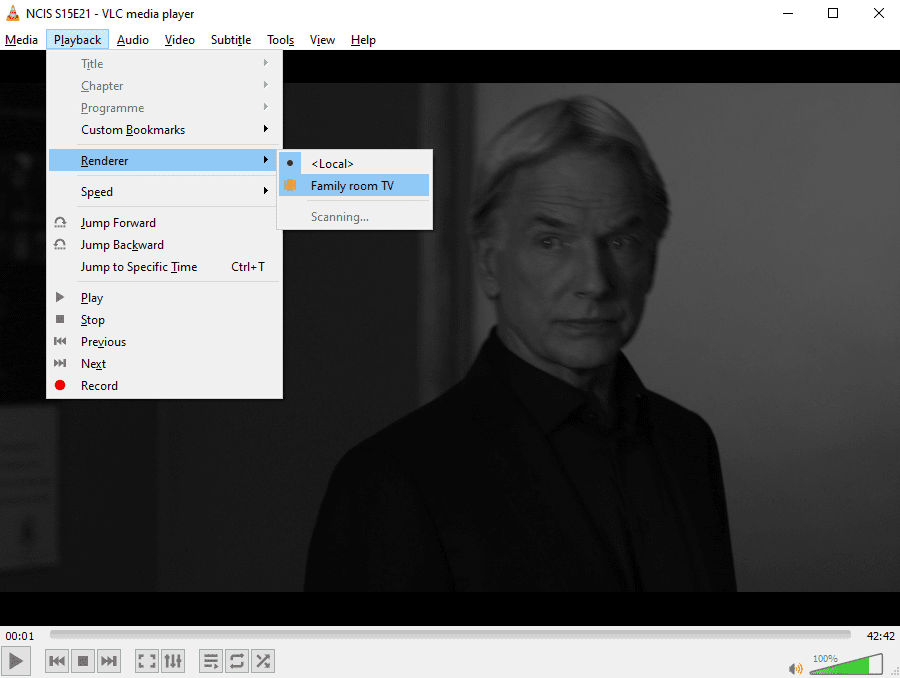
Izaberite željeni Chromecast uređaj za strimovanje trenutnog videa.
4. Rešite Probleme sa Baferovanjem Korišćenjem Ethernet Adaptera

Ethernet veza je znatno brža od bežične. Međutim, stariji modeli Chromecast-a nemaju Ethernet priključak. Postoje dva rešenja za ovaj problem. Prvo rešenje je Ethernet adapter za Chromecast, koji je idealan za modele Chromecast 1.0 i 2.0.
Ako posedujete Chromecast Ultra, primetićete Ethernet port na adapteru za napajanje. Sve što treba da uradite da biste omogućili brži internet na Chromecast Ultra je da povežete Ethernet kabl od rutera do adaptera za napajanje.
Ovo će omogućiti najbržu dostupnu mrežnu brzinu, potencijalno u bilo kojoj prostoriji u vašem domu. Žičana veza je znatno pouzdanija od bežične, stoga preporučujemo ovu metodu za rešavanje problema sa baferovanjem.
Dodatne informacije o podešavanju Google Chromecast Ultra možete pronaći u našem vodiču.
5. Smanjite Kašnjenje Korišćenjem Podržanih Aplikacija
Aplikacije koje su zvanično podržane od strane Chromecast-a obično nude striming boljeg kvaliteta u odnosu na nezvanične aplikacije.
Većina popularnih servisa za striming sada podržava Chromecast. Iako postoje nezvanične aplikacije koje omogućavaju strimovanje na Chromecast, zvanične aplikacije su najbolji izbor za optimalan kvalitet i glatku reprodukciju.
Na primer, problemi sa kašnjenjem i kvalitetom slike mogu se rešiti korišćenjem funkcije prenosa u zvaničnoj YouTube aplikaciji, umesto korišćenja aplikacija treće strane.
6. Promenite Wi-Fi Kanale za Stabilniji Striming
Jedan od najjednostavnijih načina za poboljšanje mrežne brzine je promena Wi-Fi kanala na ruteru. Ovo može značajno ublažiti probleme sa lošim kvalitetom i stalnim baferovanjem Chromecast strimova.
Vaš Wi-Fi ruter emituje signal preko različitih kanala, koji vremenom mogu postati preopterećeni zbog velikog broja povezanih uređaja.
Za detaljniju analizu, koristite alatku kao što je WiFi Analyzer. Ovaj besplatan program iz Microsoft Store-a pomaže u identifikaciji problema sa Wi-Fi mrežom na Windows operativnom sistemu.
Preuzimanje: WiFi Analyzer (Besplatno)
Nakon instalacije, koristite program na sledeći način:
- Kliknite na Start i unesite wifi.
- Izaberite WiFi Analyzer.
- Sačekajte dok program ne otkrije vašu mrežu.
- Kliknite na karticu Analiza.
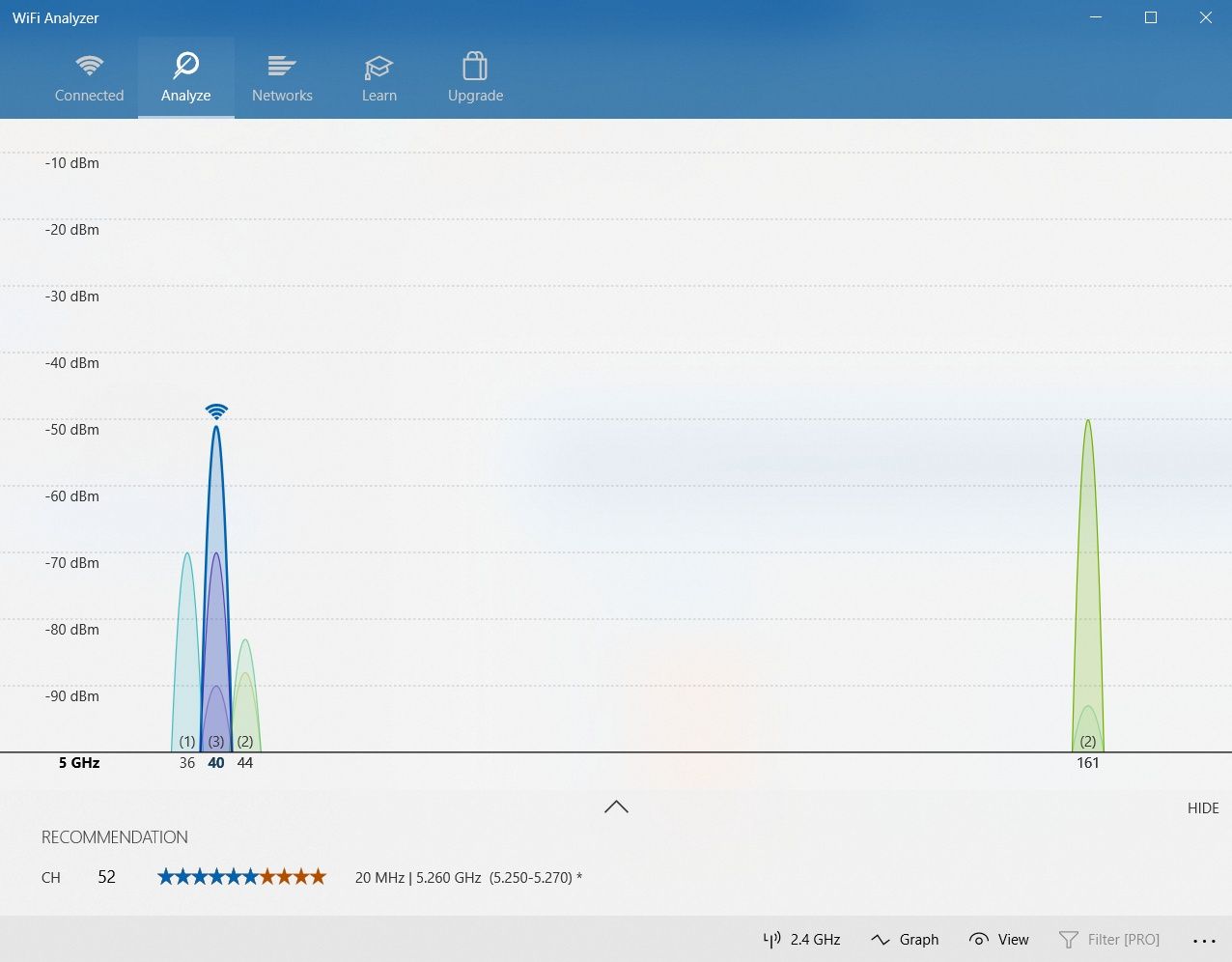
Grafikon prikazuje jačinu signala pojedinačnih kanala vaše Wi-Fi mreže i njihovu upotrebu podataka. Koristite ove informacije da izaberete kanal sa najmanjim opterećenjem. Na ovaj način ćete obezbediti bolje performanse.
Ponekad grafikon može biti teško čitati. U tom slučaju, kliknite na Preporuka. Ova opcija ocenjuje svaki kanal od 1 do 10, što vam pomaže da odaberete kanal sa najmanjom gužvom.
Nakon što ste izabrali odgovarajući kanal, proverite dokumentaciju rutera za IP adresu administratorskog ekrana (ukoliko je već ne znate). Takođe ćete pronaći podrazumevanu lozinku, koju preporučujemo da promenite iz bezbednosnih razloga.
Unesite IP adresu u adresnu traku web pretraživača i pritisnite Enter. Prijavite se na ruter i pronađite opciju za izbor bežičnog kanala.
Podesite bežični kanal koji je preporučen u WiFi Analyzer-u i sačuvajte promene. Trebalo bi da primetite poboljšanje kako u Chromecast vezi, tako i u ukupnoj brzini interneta.
7. Sačekajte: Baferovanje Možda Nije Vaš Problem
Ako ste isprobali sve prethodne metode i još uvek imate problema, razmislite o mogućnosti da problem nije u vašem Chromecast-u.
Internet je, kako samo ime govori, ogromna mreža međusobno povezanih mreža. Iako hardver i softver rade zajedno kako bi optimizovali performanse, uvek postoji mogućnost za probleme. Na primer, mrežni saobraćaj ili problemi sa serverima mogu usporiti strimovanje.
Baferovanje na Chromecast-u može se javiti pri korišćenju različitih platformi, poput Eurosport plejera, Twitch aplikacije ili MLB TV. Ukoliko serveri ovih platformi imaju probleme, ili je mreža preopterećena, malo toga možete učiniti osim da sačekate.
Na kraju, problem će se najverovatnije rešiti sam od sebe.
Dodatni Saveti
Ako gore navedene metode nisu rešile problem baferovanja na vašem Chromecast-u, pokušajte sa sledećim:
- Proverite stabilnost vaše Wi-Fi veze.
- Obrišite keš memoriju Chromecast-a.
- Ažurirajte softver Chromecast-a.
- Omogućite pouzdan VPN.
Ako ni ovi koraci ne pomognu, možda postoji problem sa hardverom vašeg Chromecast-a koji zahteva popravku ili zamenu.
Poboljšajte Kvalitet Striminga na Vašem Chromecast-u
Chromecast omogućava da standardni televizor pretvorite u pametni. Međutim, korisnici sa slabijom internet vezom mogu i dalje imati problema sa baferovanjem. Prateći gore navedene savete i trikove, trebalo bi da uspešno rešite većinu problema sa baferovanjem i strimingom na vašem Chromecast-u.